プレミアプロ(Premiere Pro)の書き出しが遅い?プレミアプロの書き出しを早くする方法!

プレミアプロ(Premiere Pro)がAdobe社が販売した動画編集ソフトです。
個人の動画編集から本格的な商業用の動画制作まで取り扱うことができるので、プレミアプロは幅広いクリエイターに愛用されています。
一方、「プレミアプロで編集した動画を書き出すとき、書き出しの速度が遅い」と不満の声が多いようです。
本記事では、プレミアプロの書き出しを早くする方法について解説するので、ご参考にしてください。プレミアプロの書き出しが遅くてお困りの方、是非参考にして下さい。

<おすすめ>VideoProc Vlogger:Premiere Proに変わる無料ソフト!
VideoProc Vlogger - 無料なのに多機能で使いやすい動画編集ソフトです。トリミング、クロップ、テキスト追加、BGM挿入、トランジション追加だけでなく、クロマキー合成、PIP、色調整、モーション、速度制御、ブレンド(合成)モードなどのようなより本格的な編集もできます。YouTubeやSNS等へ投稿したいVlog動画や広告動画等を簡単に作れます。
目次
プレミアプロの書き出しが遅い原因
プレミアプロの書き出しを早くする方法
- ❶.高スペックパソコンを使う
- ❷.書き出し設定を見直す
- ❸.レンダリングを最適化する
- ❹.「シーケンス設定を一致」「プレビューを使用」をチェックに入れる
- ❺.メディアキャッシュを削除する
- ❻.他のソフトやWebページを終了する
- ❼.編集用の素材やエフェクトを軽量化する
- ❽.最新バージョンのプレミアプロを利用する
- ❾.保存先の容量を十分に保証する
- ❿.安定なインターネットに切り替える
まとめ
プレミアプロの書き出しが遅い原因
プレミアプロで編集した動画のデータをパソコンに書き出すには、その手順に以下のとおりです。
- step1. プレミアプロのタイムラインから書き出したい動画やオーディオのシーケンスを選択してください
- step2. プレミアプロ上部にあるヘッダーバーの「書き出し」をクリックするか、「ファイル」>「書き出し」>「メディア」を選択して、書き出しウィンドウを開きます。
- step3. ソースに表示されている「メディアファイル」に青いチェックが入っていることを確認しましょう。
- step4. 確認後、設定の[メディアファイル]からファイル名や書き出し場所、画質、形式を設定して、画面右下にある青色の書き出しボタンを押しましょう。
ちなみに、プレミアプロで編集した動画ファイルをYouTube 、TikTok、Vimeoに直接書き出すこともできるので、便利です。
しかし、プレミアプロで編集した動画データを書き出す際に、その速度が異常に遅くなって、膨大な時間が掛かることがあります。
それはなぜでしょうか?
ここでは、 プレミアプロの書き出しが遅くなってしまう代表的な原因を7つまとめてみます。1つずつ見ていきましょう。
- 1PCスペックは不足
Adobeプレミアプロで動画の編集から書き出しまで快適に行うには、ある程度のPCスペックが要求されます。
PCスペックが不足になると、プレミアプロの編集や書き出しが「重い」または「遅い」と感じます。
- 2編集で使用している素材やエフェクトが重い
動画編集で使用している素材やエフェクトが重いのもプレミアプロの書き出しが遅くなる原因の一つです。
例えば、4K/8Kの高画質で大容量な素材を使用すると、書き出しが非常に時間がかかり、遅く感じます。たくさんの複雑なエフェクトを適用すれば、プレミアプロで書き出す際に遅くなります。
- 3開いているアプリやWebページが多い
プレミアプロで動画を書き出すときに大量のデータを処理する必要があります。
開いているアプリやWebページなどが多いと、その分だけメモリを多く消費するから、必然的に書き出し時の速度も遅くなってしまいます。
- 4メディアキャッシュが蓄積する
より高速にアクセスできるように、プレミアプロで読みむメディア素材はメディアキャッシュファイルとしてMedia Cache Files フォルダーに保存されます。
時間が経つにつれてメディアキャッシュを肥大化し、プレミアプロの動作が遅くなる問題が発生します。だから、プレミアプロの書き出し速度が異常に遅くなってしまうのはメディアキャッシュの蓄積が原因かもしれません。
- 5プレミアプロのバージョンが古い
プレミアプロは結構頻繁に新しいバージョンをリリースしています。
アップデートを放置し過ぎると、プレミアプロの書き出しが遅くなるエラーが起こる可能性があります。
- 6保存先の空き容量が足りない
プレミアプロで編集した動画データをパソコンに書き出して保存するには、保存先の一定の空き領域を確保する必要があります。
保存先の空き容量が足りないと、プレミアプロの書き出しが異常に遅くなって、データがうまく保存できないエラーが発生します。
- 7インターネットの通信速度が遅い
プレミアプロで編集した動画を Facebook、TikTok、YouTube、クラウドサービスなどに投稿する場合は、インターネットの接続が必要です。
インターネットの通信速度が遅いと、プレミアプロの書き出し速度も遅くなります。
プレミアプロの書き出しを早くする方法
プレミアプロの書き出しが遅いと思われる場合、以下の方法で書き出しの速度を早くすることができます。
❶. 高スペックパソコンを使う
プレミアプロの書き出し速度が遅い主要な原因はパソコンのスペックが低いのです。
以下はプレミアプロの「最低限必要スペック」と「推奨PCスペック」です。
Windows |
最低限必要スペック |
推奨スペック |
|---|---|---|
OS |
Windows 10(64 ビット)以降 |
Windows 10(64 ビット)以降 |
プロセッサー |
▶IntelR第 6世代以降の CPU または AMD RyzenTM 1000 シリーズ以降のCPU |
▶Quick Sync 搭載 IntelR第11世代以降のCPU |
メモリ |
8GB |
16GB以上 |
グラフィックボード |
2GBのGPU メモリ |
4GB or 6GBのGPU メモリ |
ストレージ |
8GB以上の空き容量のあるHDD |
SSD 512GB以上 |
Mac |
最低限必要スペック |
推奨スペック |
|---|---|---|
OS |
macOS Monterey(バージョン 12)以降 |
macOS Monterey(バージョン 12)以降 |
プロセッサー |
▶IntelR 第6世代以降のCPU |
Apple シリコンM1以降 |
メモリ |
Apple シリコン:8GBのRAM |
Apple シリコン:16GBの統合メモリ |
グラフィックボード |
▶Apple シリコン:8GBの統合メモリ |
Apple シリコン:16GBの統合メモリ |
ストレージ |
8GB以上の空き容量のあるHDD |
SSD 512GB以上 |
プレミアプロの書き出しを早くするには、推奨スペックのパソコンを使用してください。
❷. 書き出し設定を見直す
必要最低限の品質で書き出しを行うことで、より効率的な書き出し処理が可能となります。
プレミアプロの書き出しが遅い場合、書き出し設定項目を見直してください。
- プレミアプロの書き出しを早くする推奨設定
- 形式:「H.264」
- プリセット:「ソースの一致・高速ビットレート」
- フレームサイズ:「元の値より小さくなるように設定」
- フレームレート:「30fps」
- ビットレート:「VBR、2パス」
- 画質:「高画質 720 HD」
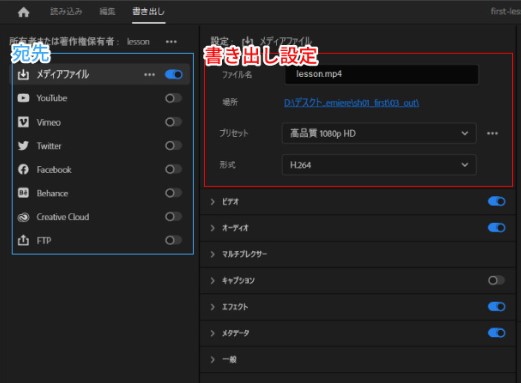
❸. レンダリングを最適化する
プレミアプロで書き出し設定画面を開き、「最高レンダリング品質を使用」にチェックがある場合は、外しましょう。
また、動画データを書き出すとき、レンダラーに CPUを使用している場合、GPUに変更することでより高速に書き出すことができます。
- レンダラーを変更する方法
- step1. 上部の「ファイル」>「プロジェクト設定」>「一般」をクリックして、プロジェクト設定ウィンドウを開きます。
- step2. プロジェクト設定の一般タブにある「レンダラー」を選択すれば良いです。
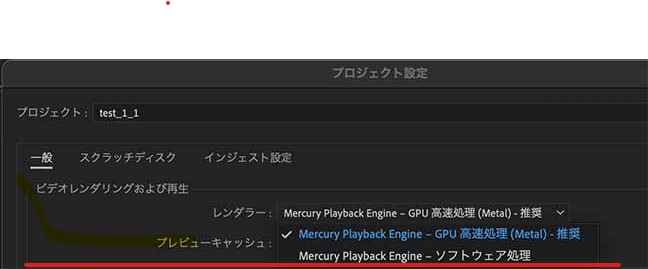
尚、使用しているOSやGPUによって推奨されている設定は以下のとおりです。
- Windows & NVIDIA GTX/RTXシリーズ:Mercury Playback Engine - GPU 高速処理(CUDA)
- Windows & AMD Radeonシリーズ:Mercury Playback Engine - GPU 高速処理(OpenCL)
- macOS:Mercury Playback Engine - GPU 高速処理(Metal)
❹. 「シーケンス設定を一致」「プレビューを使用」をチェックに入れる
プレミアプロで「シーケンス設定を一致」にチェックを入れると、最適な書き出し設定で動画データの書き出し作業を高速に行えます。
プレミアプロのプレビューはシーケンスのレンダリングと再生用に最適化されています。「プレビューを使用」をチェックに入れると、書き出し時にシーケンスの再レンダリングを行う必要がありません。これにより、プレミアプロ書き出し時間を短くすることができます。
❺. メディアキャッシュを削除する
プレミアプロの書き出しが遅い場合、メディアキャッシュを削除することで処理速度を早くしてみましょう。
- メディアキャッシュファイルの削除方法
- step1. プレミアプロ 画面上部のメニューバーから「編集」>「環境設定(Windows)」>「メディアキャッシュ」をクリックします。(Macを利用している場合には「Premier Pro」のメニューを開き、「環境設定」>「メディアキャッシュ」を選択します。)
- step2. メディアキャッシュに関する各種設定が表示されるので、「メディアキャッシュを削除」の所に「削除」ボタンをクリックします。
- step3. 「未使用のメディアキャッシュファイルを削除」または「システムからすべてのメディアキャッシュファイルを削除」を選択し、「OK」を押します。
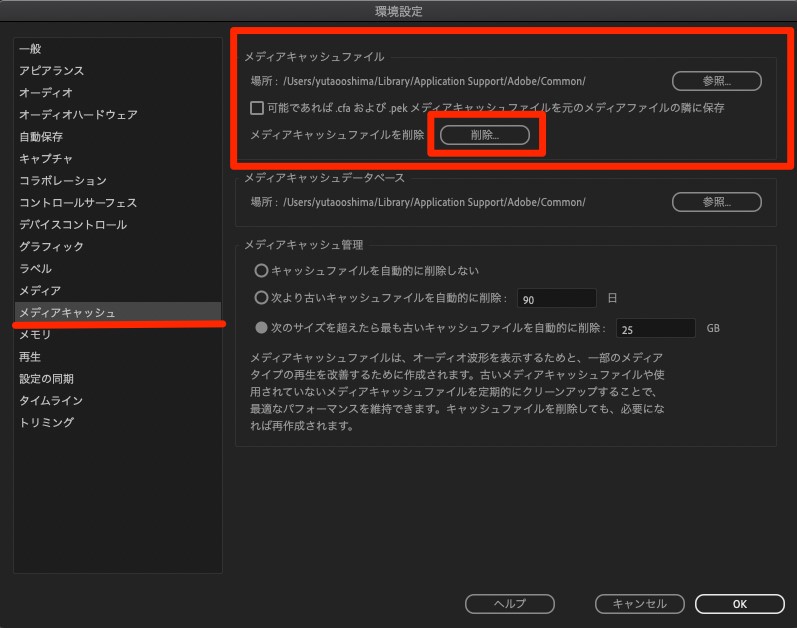
❻. 他のソフトやWebページを終了する
プレミアプロで編集した動画データを書き出す際は、起動している他のソフトやWebページを終了してください。
これにより、プレミアプロの書き出しが遅い問題を解決出来るかもしれません。
❼. 編集用の素材やエフェクトを軽量化する
素材のファイルサイズが大きい場合、予め圧縮方式や解像度、フレームレートなどの変更でファイルサイズを小さくしたほうが良いです。
また、プレミアプロの書き出しが遅いと感じる場合、過剰なエフェクトを使用したのか確認してください。多くのエフェクトを使用すると、できるだけ軽量なエフェクトを選んでください。しかも、無駄なエフェクトを削除したほうが良いです。
❽. 最新バージョンのプレミアプロを利用する
最新バージョンのプレミアプロを使用する
もし、あなたのプレミアプロのバージョンが古い場合は、最新バージョンをアップデートして試してみましょう。
❾. 保存先の容量を十分に保証する
プレミアプロで動画データを高速に書き出すには、保存先の容量を十分に保証する必要もあります。
必要な空きディスク領域の容量が足りないと、不要なプログラムをアンインストールしたり、保存場所を変更したりすることができます。
❿. 安定なインターネットに切り替える
プレミアプロで動画データをYouTube、Facebook、TikTok、クラウドサービスなどに書き出すことができますが、インターネットが必要です。
もし、プレミアプロの書き出しが遅い場合、安定なインターネットを切り替えてください。
さらに、プレミアプロの書き出し先をパソコンローカルに設定することで問題を解消できます。
まとめ
以上はプレミアプロの書き出しを遅い原因と、プレミアプロの書き出しを早くする方法について解説しました。
プレミアプロで編集した動画データの書き出しが遅いと感じる場合、本記事の内容を参考にして、プレミアプロの書き出し作業を高速に進めてください。


